ビデオからサウンドを取得するために、ビデオファイルをまったく異なるオーディオファイル形式に変更することができます。 これは、着信音、アラーム、およびサウンドを必要とするその他の目的に役立ちます。
希望する場合は、この記事でお知らせします MP4をWAVに変換する方法. このようにして、ビデオMP4ファイルからサウンドを抽出し、それをオーディオファイル形式に変換することができます。 始めましょう。
コンテンツガイド1. MP4ファイルとWAVファイルの違いは何ですか?2. MP4をWAVに変換する方法3.選択する理由 DumpMedia ビデオコンバーター?4.結論として
このセクションでは、MP4およびWAVファイル形式について説明します。 XNUMXつの違いも示します。
MP4は、MPEG(Moving Pictures Experts Group)によって開発されたファイル形式です。 これは国際標準化機構のために作成され、に基づいて作られました QTFF。 最初のリリースでは、MP4はQTFFに非常に似ていました。 しかし、それは開発され、より高度なファイルコンテナー形式になりました。
MP4は、iOSデバイスとmacOSの両方のAppleデバイス内で使用でき、ビデオ全体を再エンコードする必要はありません。 上記のファイル形式はQTFFよりも優れています。 ネットではストリーミングできますが、ネットではストリーミングできません。
MP4ファイル形式は、ほとんどのオペレーティングシステムとビデオ編集ツールでサポートされています。 ビデオとオーディオの両方を含むファイルの場合、通常の拡張子は.MP4です。 ただし、オーディオファイルは拡張子.M4Aのみを使用します。 オーディオブックは、拡張子.M4Bを利用して、コードのバリエーションにより、実際のオーディオファイルのブックマークを可能にします。 拡張子.M4Vは未加工のMPEG4ビデオビットストリームに使用され、携帯電話は通常、拡張子.3G2および.3GPを使用します。

MP4をWAVに変換する方法を学ぶ前に、まず後者について説明しましょう。 としても知られています 波形オーディオファイルフォーマット PC用にIBMとMicrosoftによって作成されました。 これは、RIFF(Resource Interchange File Format)に基づいているか、それから派生しています。 WAV形式では、メディアファイルはデータチャンクとして保存されます。
WAVは実際にはロスレスファイル形式であるため、エンコード中に圧縮は行われません。 上記のファイル形式は、簡単に操作したり編集したりすることもできます。 そのため、専門家はこのファイル形式を使用して、より高品質のサウンドを生成しています。 ロスレスファイル形式であるため、圧縮されておらず、サイズが非常に大きくなる傾向があります。 したがって、ネット上での転送や共有には一般的に使用されていません。

WAVとMP4は4つの異なるファイル形式です。 MP4は両方のビデオオーディオを持つことができます。 場合によっては、ビットストリームが追加されたテキストを含めることもできます。 一方、WAVにはオーディオのみが含まれます。 MPXNUMXはMPEG、Moving Pictures Experts Groupによって開発され、ファイル形式Quick Timeに基づいています。 WAVはIBMとMicrosoftによって開発され、RIFFから派生しています。
WAVは、圧縮を使用しないロスレスファイル形式です。 そのため、MP4ファイルと比較してサイズが大きく、インターネットで広く普及していません。 MP4は、圧縮を使用する不可逆形式であり、より小さく、ネット上で広く普及しています。
MP4ファイルをWAVファイル形式に変換するには、サードパーティのアプリケーションまたはWebサイトを使用して変更プロセスを実行する必要があります。 ただし、これらのアプリやウェブサイトには大きな問題があります。 通常、デバイスに損害を与える可能性のあるアドウェアまたはマルウェアが含まれています。
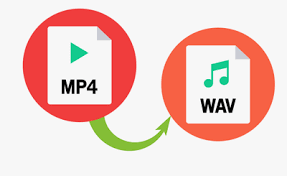
これはどこですか? DumpMedia 動画変換 入ってくる。それはあなたがXNUMXつのファイル形式から別のファイル形式に変換することを可能にするソフトウェアです。 DumpMedia 複数の機能と特徴を備えた優れたツールです。 上記のツールを使用してMP4をWAVに変換する方法は次のとおりです。
ステップ01:ダウンロードしてインストールする DumpMedia Macコンピュータでビデオ変換するか、 WinダウズPC。
ステップ02:お使いのコンピュータでソフトウェアを起動します。
ステップ03:ビデオとオーディオの変換を選択します。
ステップ04: MP4ファイル 変換したい WAV.
ステップ05: 設定を選択 あなたが望む。 ファイルの変換先の形式としてWAVを選択してください。
ステップ06:画面の指示に従い、変換プロセスが完了するまで待ちます。
あなたが選ぶべき理由は何百万もあります DumpMedia ビデオコンバーター。 まず第一に、それはあなたがすることを可能にします オーディオおよびビデオファイルをダウンロードする あなたが望むどんなサイトからでも。 Instagram、YouTube、Vimeo、SoundCloudなどからダウンロードできます。 メディアファイルへのリンクがある限り、次のコマンドでダウンロードできます。 DumpMedia.
次に、オーディオおよびビデオファイルを別のファイル形式に変換できます。 変換は、電光石火の速度で簡単かつ高速に行われます。 ビデオを選択し、ソフトウェアの指示に従ってください。変換はすばやく行われます。 必要に応じて、MP4をWAVファイルに簡単に変換できます。 その他のファイル形式もサポートされています。 このコンテンツは、YouTube、Vimeo、その他のメディア共有プラットフォームに簡単にアップロードして共有できます。
第三に、 DumpMedia あなたがすることができます ビデオを編集および強化する。 彩度、色相、色、コントラストなどを編集できます。 ビデオをトリミングしてトリミングし、独自の透かしを追加することもできます。 このように、他の人はあなたのオリジナルビデオを要求することができません。 また、動画が盗用されないようにすることができます。
最後に、このツールを使用すると、 オーディオファイルとビデオファイルを再生するVLCやなどのサードパーティの再生ツールをダウンロードする必要はありません。 Windows メディア プレーヤー。 DumpMedia メディアのニーズには十分です。 それは多くの特徴と能力を備えた素晴らしいツールです。
このガイドでは、MP4をWAVに変換する方法を学びました。 このようにして、ビデオを好みのオーディオファイル形式に変換できます。 WAVファイルは、着信音、アラーム、およびサウンドが必要なあらゆるものとして使用できます。 変換にはサードパーティのツールとWebサイトを使用できます。 しかし、パック全体で目立つものがあります。
使用することをお勧めします DumpMedia ビデオコンバーターは、ファイルをある形式から別の形式に変換するための優れたツールです。 MP4またはWAVファイルを編集して、好きなセグメントだけを取得することもできます。 この多機能ツールは、メディアの要望を満たすために必要な唯一のものです。
